Общий доступ и разрешения в современном интерфейсе SharePoint
Управление разрешениями SharePoint, как правило, осуществлялось с помощью набора групп разрешений на сайте ("Владельцы", "Участники", "Посетители" и т. д.). В SharePoint в Microsoft 365 эта возможность сохраняется для некоторых типов сайтов, но также доступны и другие возможности, а SharePoint является частью более широкого набора возможностей для безопасной совместной работы в Microsoft 365.
Основные типы сайтов в SharePoint:
- Сайты групп — обеспечивают среду для совместной работы в группах и проектах. Каждый сайт группы по умолчанию входит в группу Microsoft 365, которая включает почтовый ящик, общий календарь и другие средства для совместной работы. Сайт группы также может быть включен в команду в Microsoft Teams. Управлять разрешениями для сайтов групп лучше всего с помощью связанной группы Microsoft 365 или команды Teams.
- Сайты каналов — это сайты группы, связанные с определенным каналом в команде Teams. Частные и общие каналы создают отдельные сайты SharePoint только для канала.
- Информационные сайты — предназначены для передачи новостей и статуса в организации. Управление разрешениями для информационных сайтов осуществляется с помощью групп "Владельцы", "Участники" и "Посетители" сайта SharePoint.
- Центральные сайты - Центральные сайты — это сайты групп или информационные сайты, которые администратор настроил в качестве центральных. Они обеспечивают связь между связанными сайтами с помощью общей структуры переходов. Управлять разрешениями для центральных сайтов можно с помощью групп "Владельцы", "Участники" и "Посетители" или с помощью связанной группы Microsoft 365, если она доступна. Чтобы связать сайты с центральным сайтом, требуются особые разрешения.
Разрешения для сайтов групп и "Группы" в Microsoft 365
Каждый сайт группы SharePoint по умолчанию входит в группу Microsoft 365. Группа Microsoft 365 — это одна группа разрешений, связанная с различными службами Microsoft 365. Она включает сайт SharePoint, экземпляр Планировщика, почтовый ящик, общий календарь и т. д.
При добавлении владельцев или участников в группу Microsoft 365 они получают доступ к сайту SharePoint, а также другим службам, подключенным к группе. Владельцы группы становятся владельцами сайта, а участники группы — участниками сайта.
Разрешениями для сайтов SharePoint можно управлять отдельно от группы Microsoft 365, используя группы SharePoint, если это не сайт канала. (Мы рекомендуем не использовать это для простейших операций управления.) В этом случае участники группы будут по-прежнему иметь доступ к сайту, но пользователи, добавленные непосредственно на сайт, не будут иметь доступа ни к одной из служб группы. Группы Microsoft 365 не имеют доступа только для просмотра, поэтому все пользователи, которые вы хотите иметь разрешения на просмотр на сайте, должны быть добавлены непосредственно в группу "Посетители" на сайте.
Использование сайтов групп с помощью Teams
Microsoft Teams — это центр совместной работы, объединяющий различные службы, в том числе сайт группы SharePoint. В интерфейсе Teams пользователи имеют непосредственный доступ к SharePoint, а также к другим службам. Каждая команда связана с группой Microsoft 365, которую Teams использует для управления разрешениями команды.
При использовании сайта SharePoint в Teams, рекомендуется выполнять все операции управления разрешениями с помощью Teams. Как и в группах Microsoft 365, владельцы группы становятся владельцами сайта, а участники группы — участниками сайта.
Для закрытых или общих сайтов каналов управление разрешениями должно выполняться в Teams. Владельцы канала становятся владельцами сайтов в SharePoint, а участники канала становятся участниками сайта. Разрешениями в Microsoft Office SharePoint Online нельзя управлять отдельно, и они будут отображаться в режиме только для чтения.
Дополнительные сведения о взаимодействии SharePoint и Teams см. в статьях Обзор интеграции Teams и SharePoint и Управление параметрами и разрешениями при интеграции SharePoint и Teams.
Разрешения для информационных сайтов
Информационные сайты не подключаются к группам Microsoft 365, а используют стандартные группы разрешений SharePoint:
- Владельцы
- "Участники"
- "Посетители"
Как правило, у информационных сайтов есть один или несколько владельцев, относительно небольшое количество участников, которые создают контент сайта, и большое количество посетителей, с которыми вы делитесь информацией.
Вы можете предоставлять разрешения на доступ к сайту, добавляя отдельных пользователей, группы безопасности или группы Microsoft 365 в одну из трех групп SharePoint. (Вложение групп безопасности не рекомендуется, так как может приводить к проблемам с производительностью.)
Если информационный сайт используется участниками команды в Teams, вы можете добавить группу Microsoft 365, связанную с командой, в группу участников на информационном сайте. Это позволит участникам команды создавать контент на информационном сайте.
В группе "Посетители" удобно использовать группы безопасности. В большинстве организаций это самый простой способ добавить большое количество пользователей на сайт.
Сведения о том, как предоставить общий доступ к сайту, см. в статье Общий доступ к сайту.
Разрешения для центральных сайтов
Управление разрешениями центрального сайта зависит от основного типа сайта. Если это сайт группы, подключенный к группе, то управление разрешениями осуществляется с помощью группы Microsoft 365, если это информационный сайт — с помощью групп SharePoint.
Владельцы центральных сайтов определяют общие возможности навигации по сайту и тему. Участники создают контент для центрального сайта, как для любого другого сайта SharePoint. Владельцы и участники сайтов, связанных с центральным сайтом, могут создавать контент для своих сайтов.
Администратор SharePoint должен указать, какие пользователи могут подключать другие сайты к центру. Такое назначение осуществляется в Центре администрирования SharePoint и не может быть изменено владельцами сайта.

Ссылки для общего доступа
Предоставляя пользователям разрешение на доступ к сайту, группе или команде, вы предоставляете им доступ ко всему содержимому сайта. Чтобы поделиться своим файлом или папкой, используйте ссылки, которыми можно поделиться. Существует три основных типа ссылок:
- Общедоступные ссылки позволяют получить доступ к элементу всем, у кого есть ссылка, включая пользователей за пределами организации. Тем, у кого есть общедоступная ссылка, не требуется проходить проверку подлинности, и их доступ не подлежит аудиту. Все ссылки нельзя использовать с файлами на сайте общего канала Teams.
- Ссылки для пользователей в организации действуют только для пользователей в организации Microsoft 365. (Они не работают для гостей или внешних участников в общих каналах Teams).
- Ссылками для определенных пользователей могут пользоваться только те, кто был указан при предоставлении доступа к элементу. Для файлов на сайте общего канала Teams ссылки на определенных пользователей нельзя отправлять людям за пределами организации, если они не находятся в канале.
Вы можете изменить тип ссылки, предоставляемой пользователям по умолчанию для каждого сайта.
Дополнительные сведения о различных типах ссылок общего доступа см. в статье Защита данных.
Предоставление общего доступа гостям
Функции внешнего общего доступа SharePoint позволяют пользователям в организации делиться содержимым с людьми за пределами организации (например, с партнерами, поставщиками, клиентами или покупателями). Планирование внешнего общего доступа должно входить в общий процесс планирования разрешений для SharePoint.
В SharePoint есть параметры внешнего общего доступа на уровне организации и уровне сайта (прежнее название — уровень "семейства веб-сайтов"). Чтобы разрешить внешний общий доступ на любом сайте, необходимо разрешить его на уровне организации. Затем можно ограничить внешний общий доступ для других сайтов.
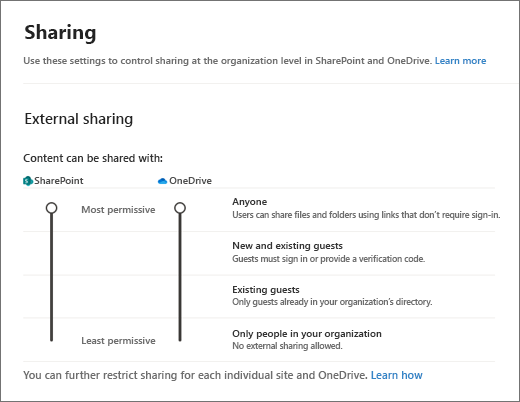
Независимо от выбора параметра на уровне организации или сайта более строгие функции будут по-прежнему доступны. Например, если разрешить предоставление общего доступа с помощью общедоступных ссылок, пользователи смогут предоставлять общий доступ гостям, выполнившим вход, а также внутренним пользователям.
Внешний общий доступ включен по умолчанию для организации. Параметры по умолчанию для отдельных сайтов зависят от типа сайта. Дополнительные сведения см. в разделе Параметры на уровне сайта.
Общие каналы в командах не используют гостевые учетные записи для обмена с пользователями за пределами организации. Однако внешний общий доступ должен быть включен, чтобы пользователи за пределами организации могли быть приглашены на общие каналы.
Чтобы настроить гостевой доступ для сайта, ознакомьтесь со статьей Совместная работа с гостями на сайте.
Безопасность и конфиденциальность
Если у вас есть конфиденциальная информация, которая никогда не должна быть доступна за пределами организации, рекомендуется хранить эту информацию на сайте с отключенным внешним общим доступом. При необходимости создавайте дополнительные сайты и используйте их для предоставления внешнего общего доступа. Это поможет вам управлять угрозами безопасности, предотвращая внешний доступ к конфиденциальной информации.
Интеграция SharePoint и OneDrive с Microsoft Entra B2B
Microsoft Entra совместной работы B2B обеспечивает проверку подлинности и управление гостями. Проверка подлинности выполняется по одноразовому секретному коду, если у пользователя еще нет рабочей или учебной учетной записи или учетной записи Майкрософт (MSA).
Благодаря интеграции SharePoint и OneDrive с Microsoft Entra B2B функция одноразового секретного кода совместной работы Azure B2B используется для внешнего общего доступа к файлам, папкам, элементам списков, библиотекам документов и сайтам. (Общие каналы в Teams используют не совместную работу Azure B2B, а прямое подключение Azure B2B.)
Статьи по теме
Управление параметрами общего доступа
Совместная работа с людьми, находящимися за пределами организации
Общий доступ к файлам и папкам SharePoint
Ограничение общего доступа в Microsoft 365
Общие каналы в Microsoft Teams
Справочные сведения о параметрах гостевого общего доступа в Microsoft 365
Обратная связь
Ожидается в ближайшее время: в течение 2024 года мы постепенно откажемся от GitHub Issues как механизма обратной связи для контента и заменим его новой системой обратной связи. Дополнительные сведения см. в разделе https://aka.ms/ContentUserFeedback.
Отправить и просмотреть отзыв по